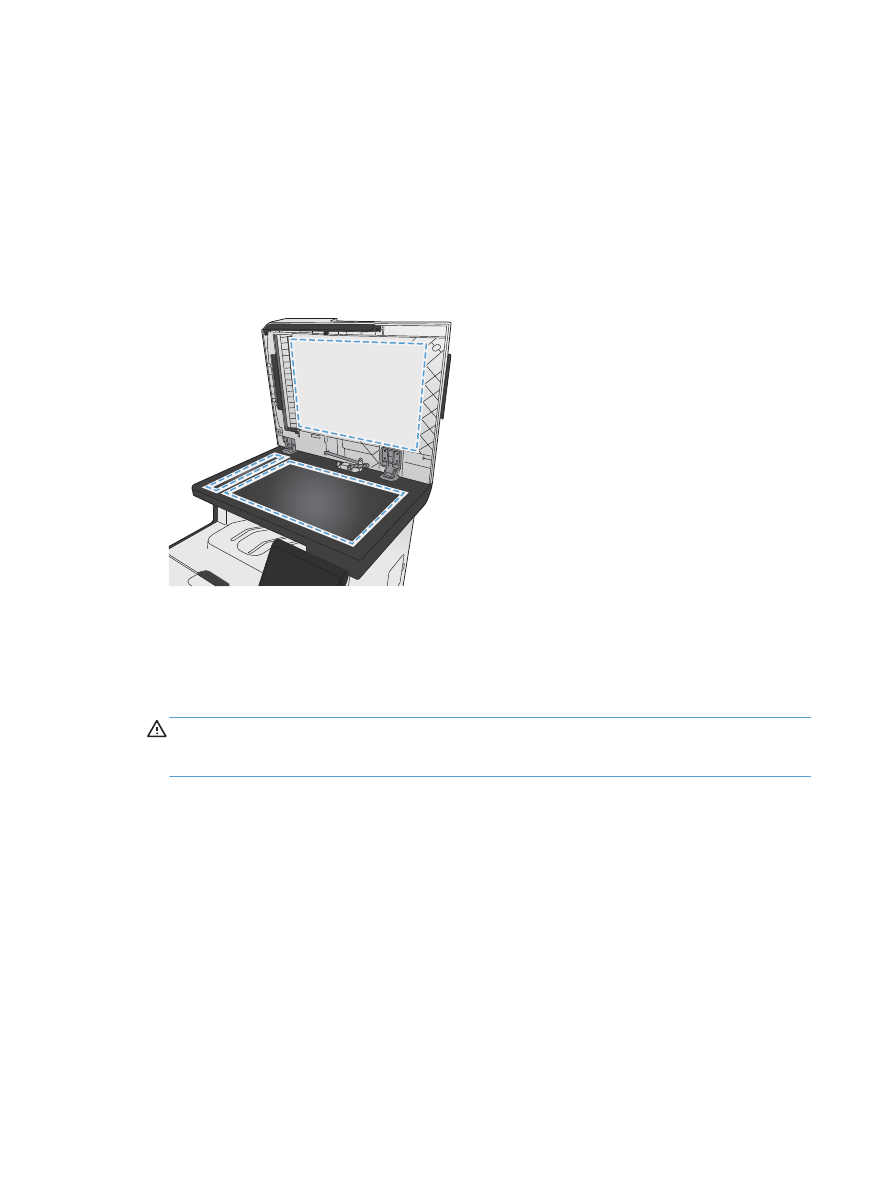
Forbedre udskriftskvaliteten for kopier
Hvis du oplever problemer med udskriftskvaliteten i kopierede dokumenter, skal du gennemgå
løsningerne for udskrevne dokumenter, der er nævnt tidligere i dette dokument. Nogle problemer med
udskriftskvalitet opstår dog kun i kopierede dokumenter.
●
Hvis der er streger på kopier, som er fremstillet ved hjælp af dokumentføderen, skal du rengøre
den lille glasstribe på scannerenhedens venstre side.
●
Hvis der er prikker eller andre fejl på kopier, der er fremstillet ved hjælp af scannerglaspladen,
skal du rengøre scannerglasset og den hvide plastikbeklædning.
1.
Sluk produktet ved afbryderknappen, og tag derefter netledningen ud af stikkontakten.
2.
Åbn scannerlåget.
3.
Rengør scannerglaspladen og den hvide plastikbeklædning med en blød klud eller svamp, der er
fugtet med rengøringsmiddel uden slibemiddel.
FORSIGTIG:
Brug ikke slibemidler, acetone, benzen, ammoniak, husholdningssprit eller
tetraklorid på produktets dele, da det kan beskadige produktet. Kom ikke væske direkte på glasset
eller pladen. Det kan sive under glaspladen og beskadige produktet.
4.
Undgå pletter ved at tørre glaspladen og den hvide plastikbeklædning af med vaskeskind eller en
cellulosesvamp.
5.
Tilslut produktet, og tænd derefter for det med afbryderen.
260
Kapitel 14 Problemløsning
DAWW
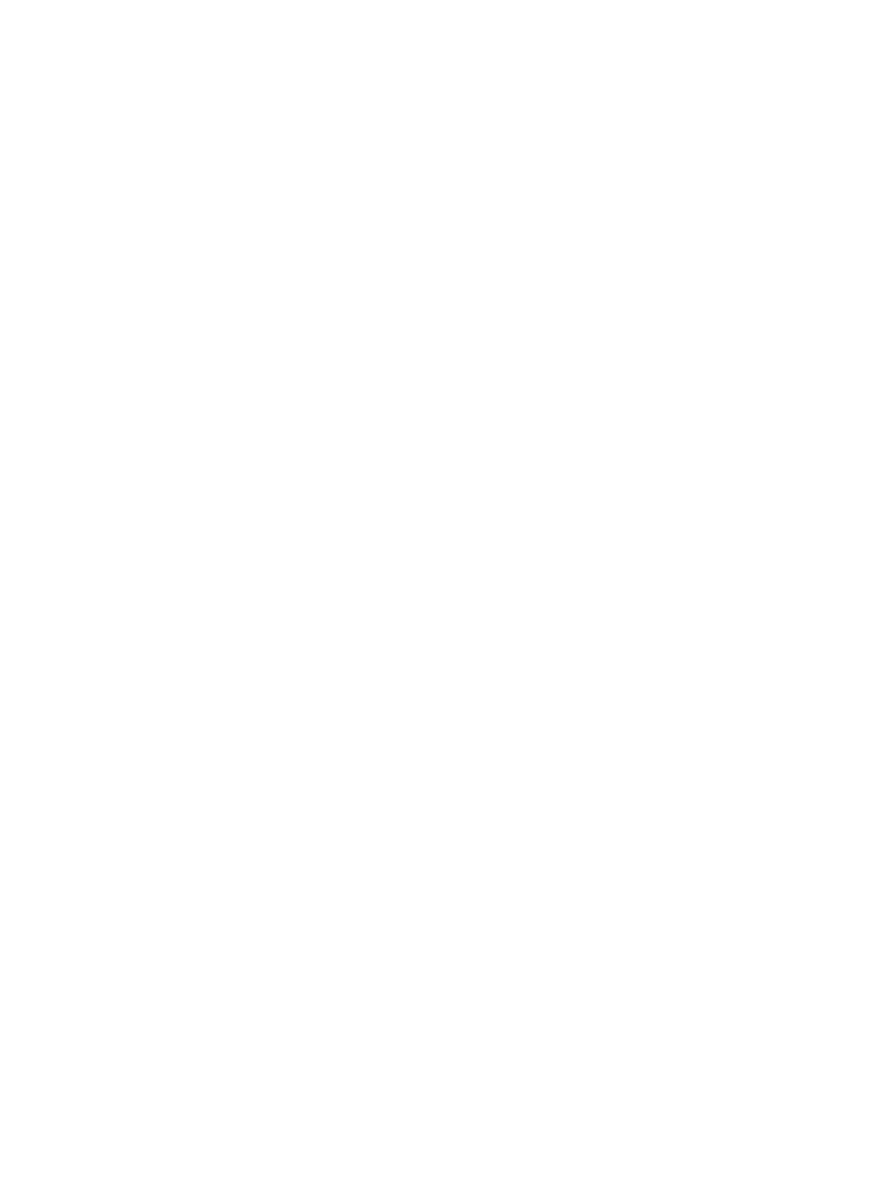
Produktet udskriver ikke siderne eller udskriver
langsomt.
Produktet udskriver ikke.
Hvis produktet slet ikke udskriver, kan du prøve følgende løsninger.
1.
Kontroller, at produktet er tændt, og at kontrolpanelet indikerer, at det er klart.
◦
Hvis kontrolpanelet ikke indikerer, at produktet er klart, skal du slukke produktet og tænde det
igen.
◦
Hvis kontrolpanelet indikerer, at produktet er klart, skal du prøve at sende jobbet igen.
2.
Hvis kontrolpanelet indikerer, at produktet har en fejl, skal du afhjælpe fejlen og prøve at sende
jobbet igen.
3.
Kontroller, at kablerne er tilsluttet korrekt. Hvis produktet er sluttet til et netværk, skal du kontrollere
følgende:
◦
Kontroller indikatoren ved siden af netværksporten på produktet. Hvis netværket er aktivt,
lyser indikatoren grønt.
◦
Kontroller, at du bruger et netværkskabel og ikke et telefonkabel til at slutte produktet til
netværket.
◦
Kontroller, at netværksrouteren, hubben eller switchen er tændt og virker korrekt.
4.
Installer HP-softwaren fra cd'en, der fulgte med produktet. Hvis du bruger generiske printerdrivere,
kan det forårsage forsinkelse ved rydning af job fra udskriftskøen.
5.
Højreklik på dette produkts navn i listen over printere på din computer, klik på Egenskaber, og
åbn fanen Porte.
◦
Hvis du bruger et netværkskabel til at oprette forbindelse til netværket, skal du kontrollere, at
printernavnet på fanen Porte stemmer overens med produktnavnet på
produktkonfigurationssiden.
◦
Hvis du bruger et USB-kabel og er sluttet til et trådløst netværk, skal du kontrollere, at feltet
ved siden af Virtuel printerport til USB er markeret.
6.
Hvis du bruger et personligt firewallsystem på computeren, blokerer det muligvis for
kommunikation med produktet. Prøv at deaktivere firewall'en midlertidigt for at se, om den er
årsagen til problemet.
7.
Hvis din computer eller produktet er sluttet til et trådløst netværk, kan dårlig signalkvalitet eller
interferens muligvis forsinke udskriftsjob.
DAWW